

Prometheus Metric的实践总结
描述
使用 Promethues 实现应用监控的一些实践
在这篇文章中我们介绍了如何利用 Prometheus 监控应用。在后续的工作中随着监控的深入,我们结合自己的经验和官方文档总结了一些 Metrics 的实践。希望这些实践能给大家提供参考。
确定监控对象
在具体设计 Metrics 之前,首先需要明确需要测量的对象。需要测量的对象应该依据具体的问题背景、需求和需监控的系统本身来确定。
从需求出发
Google 针对大量分布式监控的经验总结出四个监控的黄金指标,这四个指标对于一般性的监控测量对象都具有较好的参考意义。这四个指标分别为:
延迟:服务请求的时间。
通讯量:监控当前系统的流量,用于衡量服务的容量需求。
错误:监控当前系统所有发生的错误请求,衡量当前系统错误发生的速率。
饱和度:衡量当前服务的饱和度。主要强调最能影响服务状态的受限制的资源。例如,如果系统主要受内存影响,那就主要关注系统的内存状态。
以上四种指标,其实是为了满足四个监控需求:
反映用户体验,衡量系统核心性能。如:在线系统的时延,作业计算系统的作业完成时间等。
反映系统的吞吐量。如:请求数,发出和接收的网络包大小等。
帮助发现和定位故障和问题。如:错误计数、调用失败率等。
反映系统的饱和度和负载。如:系统占用的内存、作业队列的长度等。
除了以上常规需求,还可根据具体的问题场景,为了排除和发现以前出现过或可能出现的问题,确定相应的测量对象。比如,系统需要经常调用的一个库的接口可能耗时较长,或偶有失败,可制定 Metrics 以测量这个接口的时延和失败数。
从需要监控的系统出发
为了满足相应的需求,不同系统需要观测的测量对象也是不同的。在 官方文档 的最佳实践中,将需要监控的应用分为了三类:
线上服务系统(Online-serving systems):需对请求做即时的响应,请求发起者会等待响应。如 web 服务器。
离线计算系统(Offline processing):请求发起者不会等待响应,请求的作业通常会耗时较长。如批处理计算框架 Spark 等。
批处理作业(Batch jobs):这类应用通常为一次性的,不会一直运行,运行完成后便会结束运行。如数据分析的 MapReduce 作业。
对于每一类应用其通常情况下测量的对象是不太一样的。其总结如下:
线上服务系统:主要有请求、出错的数量,请求的时延等。
线下计算系统:最后开始处理作业的时间,目前正在处理作业的数量,发出了多少 items, 作业队列的长度等。
批处理作业:最后成功执行的时刻,每个主要 stage 的执行时间,总的耗时,处理的记录数量等。
除了系统本身,有时还需监控子系统:
使用的库(Libraries): 调用次数,成功数,出错数,调用的时延。
日志(Logging):计数每一条写入的日志,从而可找到每条日志发生的频率和时间。
Failures: 错误计数。
线程池:排队的请求数,正在使用的线程数,总线程数,耗时,正在处理的任务数等。
缓存:请求数,命中数,总时延等。
选择 Vector
选用 Vec 的原则:
数据类型类似但资源类型、收集地点等不同
Vec 内数据单位统一
例子:
不同资源对象的请求延迟
不同地域服务器的请求延迟
不同 http 请求错误的计数
…
此外,官方文档 中建议,对于一个资源对象的不同操作,如 Read/Write、Send/Receive, 应采用不同的 Metric 去记录,而不要放在一个 Metric 里。原因是监控时一般不会对这两者做聚合,而是分别去观测。 不过对于 request 的测量,通常是以 Label 做区分不同的 action。
确定 Label
常见 Label 的选择有:
resource
region
type
…
确定 Label 的一个重要原则是:同一维度 Label 的数据是可平均和可加和的,也即单位要统一。如风扇的风速和电压就不能放在一个 Label 里。
此外,不建议下列做法:
my_metric{label=a} 1 my_metric{label=b} 6 my_metric{label=total} 7
即在 Label 中同时统计了分和总的数据,建议采用 PromQL 在服务器端聚合得到总和的结果。或者用另外的 Metric 去测量总的数据。
命名 Metrics 和 Label
好的命名能够见名知义,因此命名也是良好设计的一环。
Metric 的命名:
需要符合 pattern: a-zA-Z:
应该包含一个单词作为前缀,表明这个 Metric 所属的域。
如:
prometheus_notifications_total
process_cpu_seconds_total
ipamd_request_latency
应该包含一个单位的单位作为后缀,表明这个 Metric 的单位。
如:
http_request_duration_seconds
node_memory_usage_bytes
http_requests_total (for a unit-less accumulating count)
逻辑上与被测量的变量含义相同。
尽量使用基本单位,如 seconds,bytes。而不是 Milliseconds, megabytes。
Label 的命名:
依据选择的维度命名,如:
region: shenzhen/guangzhou/beijing
owner: user1/user2/user3
stage: extract/transform/load
Buckets 选择
适宜的 buckets 能使 histogram 的百分位数计算更加准确。
理想情况下,桶会使得数据分布呈阶梯状,即各桶区间内数据个数大致相同。
buckets 的设计可遵从如下经验:
需要知道数据的大致分布,若事先不知道可先用默认桶 ({.005, .01, .025, .05, .1, .25, .5, 1, 2.5, 5, 10})或 2 倍数桶({1,2,4,8…})观察数据分布再调整 buckets。
数据分布较密处桶间隔制定的较窄一些,分布稀疏处可制定的较宽一些。
对于多数时延数据,一般具有长尾的特性,较适宜用指数形式的桶(ExponentialBuckets)。
初始桶上界一般覆盖10%左右的数据,若不关注头部数据也可以让初始上界更大一些。
若为了更准确计算特定百分位数,如90%,可在90%的数据处加密分布桶,即减少桶的间隔。
比如我在监控我们某些任务耗时的时候,就是选根据实际情况估算出大致的 bucket 取值,上线后观察数据和监控再去调整 bucket, 这样经过几次调整应该就能调整到比较合适的 bucket。
Grafana 使用技巧
查看所有维度
如果你想知道是否还能按其它维度分组,并快速查看还有哪些维度,可采用以下技巧:在 query 的表达式上只保留指标名称,不做任何计算,Legend format 也留空。这样就能显示出原始的 metric 数据。如下图所示
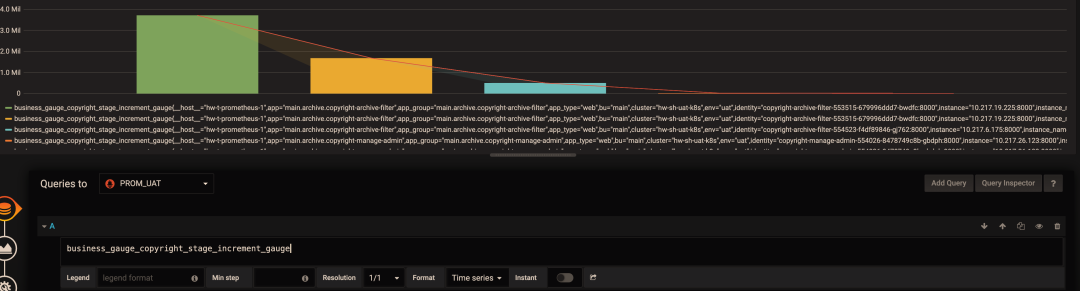
标尺联动
在 Settings 面板中,有一个 Graph Tooltip 设置项,默认使用 Default。
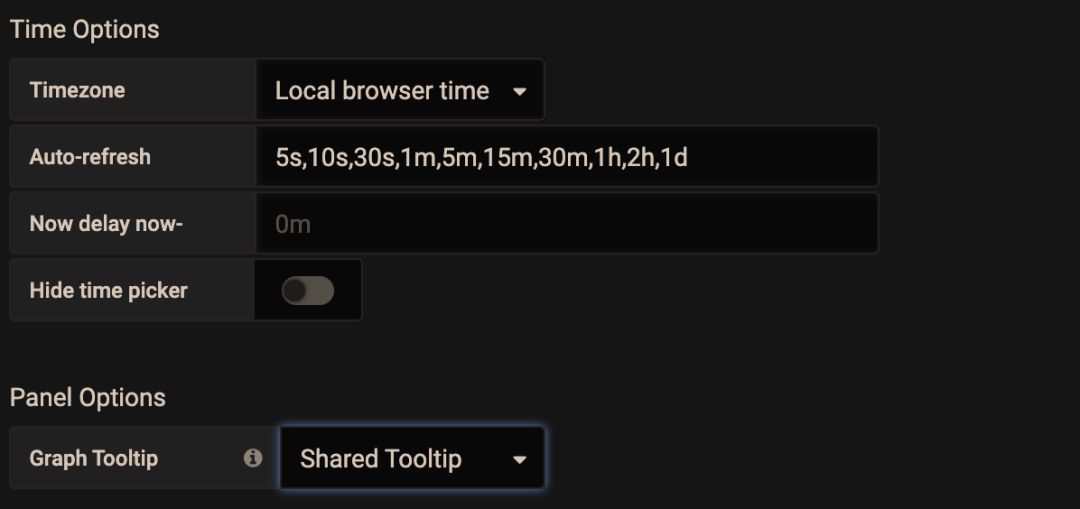
下面将图形展示工具分别调整为 Shared crosshair 和 Shared Tooltip 看看效果。可以看到标尺能联动展示了,方便排查问题时确认 2 个指标的关联性。
将图形展示工具调整为 Shared Tooltip:
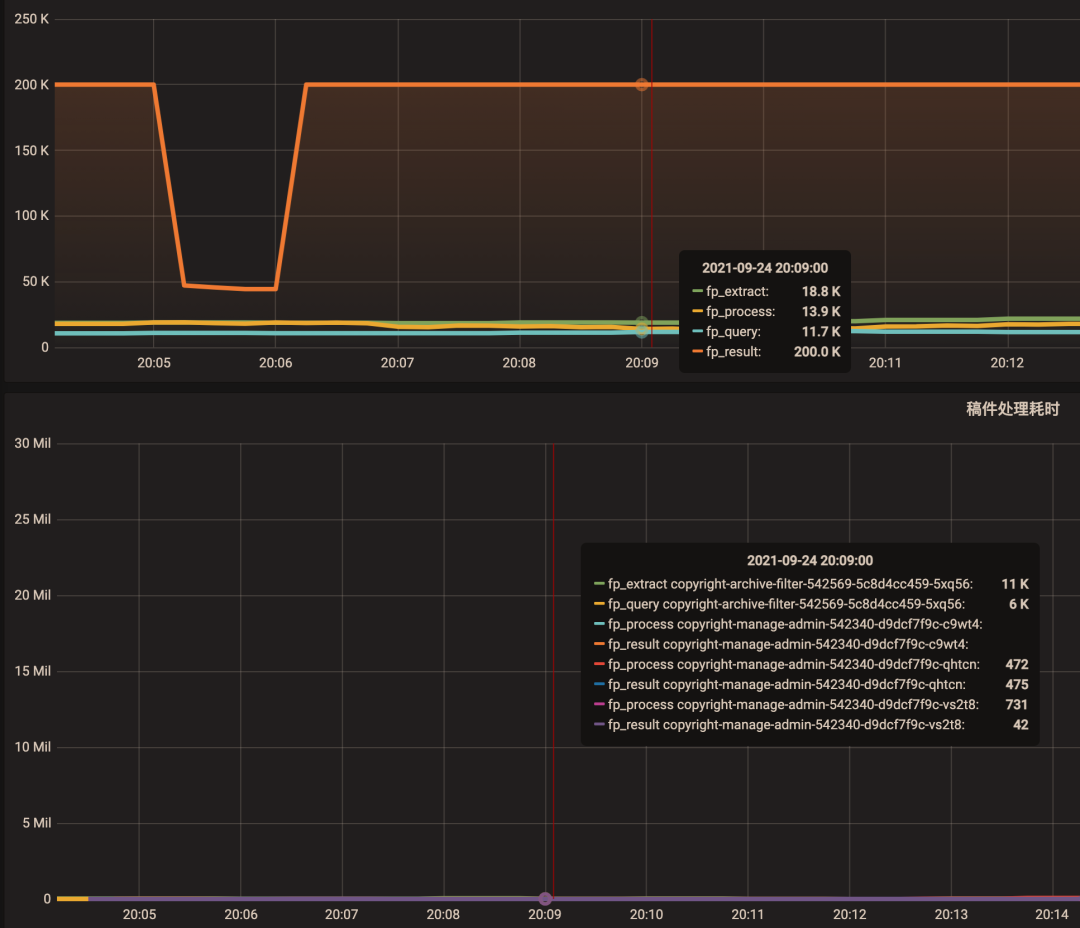
审核编辑 :李倩
- 相关推荐
- 测量
- Prometheus
-
prometheus做监控服务的整个流程介绍2020-12-23 0
-
eigrp metric计算公式2018-02-11 7907
-
频谱仪的使用实践教程资料总结2020-07-13 1507
-
Prometheus的架构原理从“监控”谈起2020-10-10 4489
-
django-prometheus数据监控2022-04-26 446
-
Prometheus服务监控系统2022-04-26 411
-
prometheus-book Prometheus操作指南2022-05-16 612
-
监控神器:Prometheus2022-07-31 1197
-
prometheus下载安装教程2023-01-13 8031
-
两种监控工具prometheus和zabbix架构对比2023-02-19 1419
-
Prometheus存储引擎简析2023-03-28 710
-
关于MATLAB求导实践的总结2023-07-17 1817
-
40个步骤安装部署Prometheus监控系统2023-08-14 51545
-
基于Prometheus开源的完整监控解决方案2023-10-18 490
-
Prometheus的基本原理与开发指南2023-11-09 1132
全部0条评论

快来发表一下你的评论吧 !

